Page 1
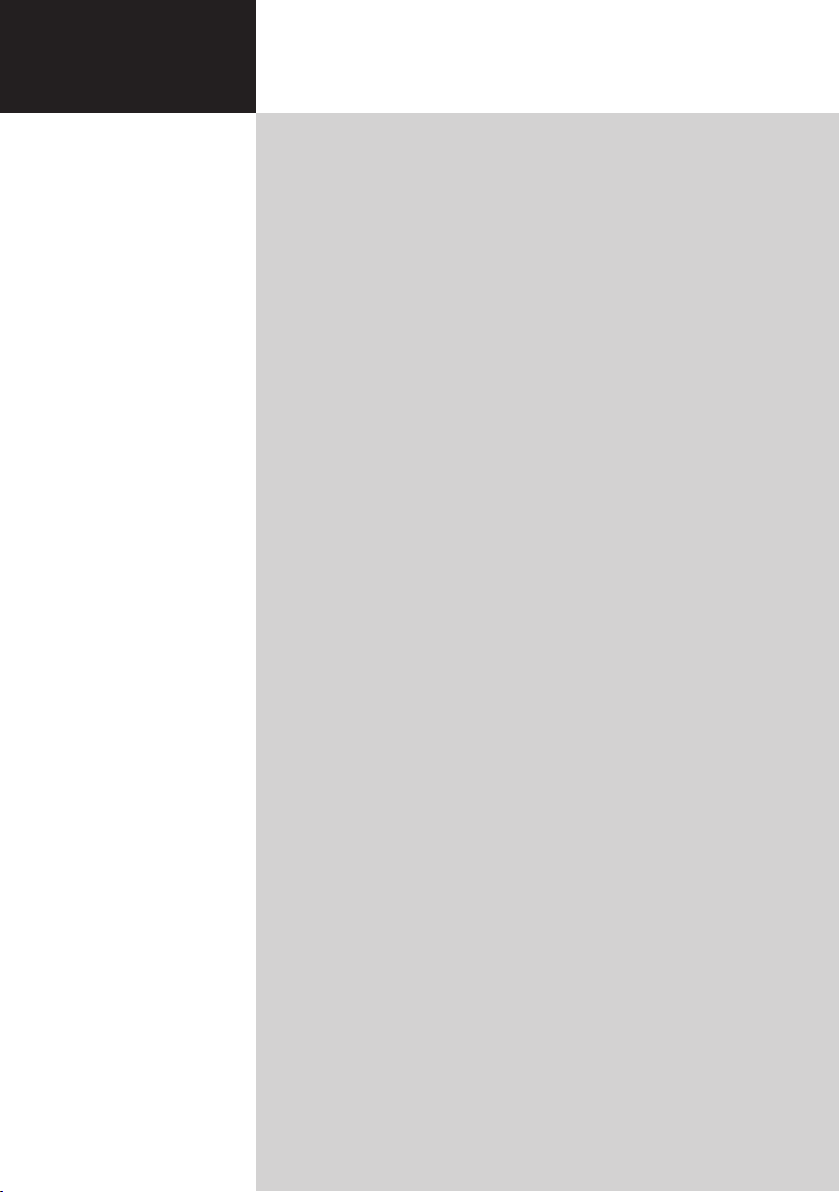
1
AT3247
AT3248
Brugervejleding
Acer LCD TV
Indhold
Vigtige sikkerhedsinstrukser 3
Bortskaffelsesinstrukser 5
Kviksølvsforholdsregler 5
Overblik over dit LCD-TV 6
Visning af frontpanel 6
Visning af bagpanel 7
Fjernbetjening 8
Generelle knapper 8
Tekst-tv 9
Grundlæggende forbindelser 10
Tilslutning af strømkablet 10
Opsætning af fjernbetjeningen 10
Nyd analogt tv 11
Tilslutning af antenne/kabel 11
Start med at se tv 11
Tilslutning af eksterne lyd-/videoenheder 13
Tilslutning af DVD, VCR, STB eller lyd-/video -udstyr 13
Tilslutning af kamera, camcorder eller spilkonsol 14
Tilslutning af pc eller en notebook-computer 15
Valg af inputkilde 15
OSD-navigation 16
Navigation i OSD med fjernbetjeningen 16
Justering af skærmindstillingerne 17
Empowering Technology 19
Konfigurer Empowering-tilstand 19
Standardindstilling i forskellige Empowering-tilstande 20
Avancerede funktioner 22
Avanceret billedjustering 22
Konstant lyd 24
Rediger kanal 25
Sorter kanaler 27
Sortering af kanalscanning 29
Intelligent Zapping 30
Blå Tavs 31
Forældrekontrol 32
TV-klassificeringer (for digital TV-tilstand) 34
Kanalliste 36
Elektronisk programguide 37
Lydeffekter 39
Widescreen-skærmfunktion 39
Fejlfinding 41
Referencediagram for PC-inputsignal 42
Produktspecifikationer 43
Page 2
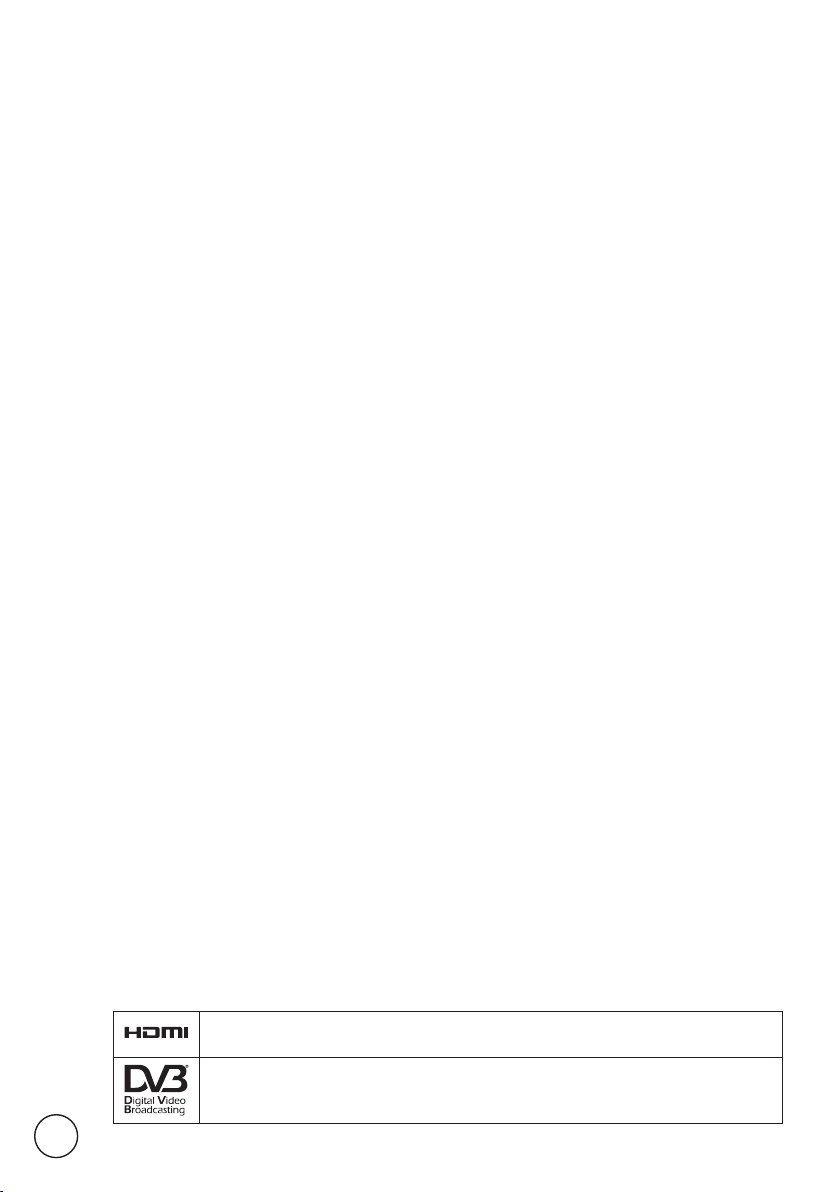
2
HDMI, HDMI-logoen og High-Definition Multimedia Interface er varemærker eller registrerede
varemærker tilhørende HDMI Licensing LLC.
DVB er et registreret varemærke tilhørende the DVB Project.
Copyright © 2009 Alle rettigheder forbeholdes.
Acer LCD TV Brugervejledning
Oprindeligt udsendt: 07/2009
Modelnummer: ___________________________
Serienummer: ____________________________
Købsdato: ________________________________
Købssted: ________________________________
Page 3
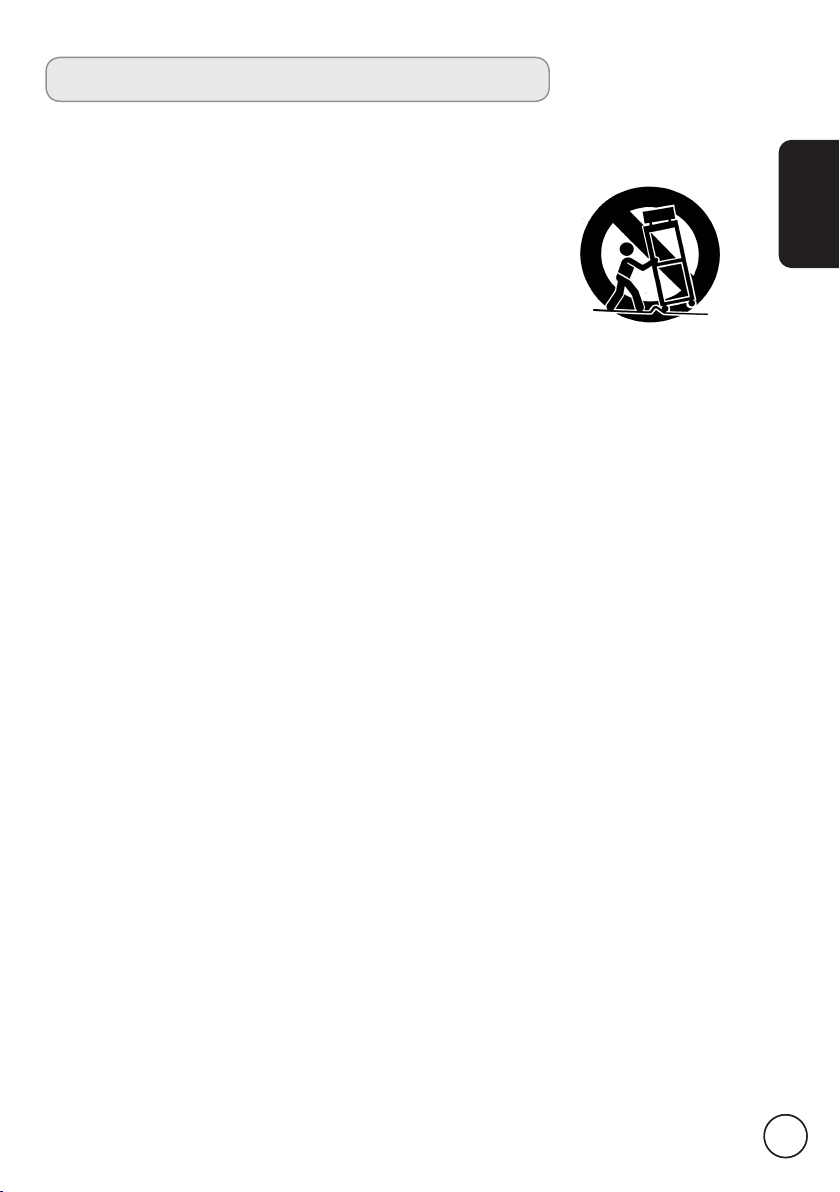
Dansk
33
Vigtige sikkerhedsinstrukser
Læs disse instrukser omhyggeligt. Opbevar dem på et sikkert sted for fremtidig reference.
1 Brug kun ekstraudstyr, der er specificeret af producenten.
2 Brug kun med vogn, stativ, trefod, bøjle eller bord som
specificeret af producenten, eller som sælges med apparatet.
Når der bruges en vogn, skal du være forsigtig, når du flytter
vogn-/apparatkombinationen for at undgå skader ved fald.
3 Træk stikket ud af apparatet i tordenvejr, eller når det ikke skal
bruges i lang tid.
4 Installer ikke udstyret på begrænset plads, f.eks. i et bogreol
eller lignende.
5 Der må ikke placeres åben ild, f.eks. stearinlys, i nærheden af apparatet.
6 Hvis fjernbetjeningen ikke bruges i lang tid, skal batterierne fjernes. Brug
fjernbetjeningen forsigtigt. Tab ikke fjernbetjeningen på gulvet. Opbevar den væk
fra fugt, direkte sollys og høje temperaturer.
7 Brugte og kasserede batterier skal bortskaffes korrekt eller genbruges i
overensstemmelse med alle gældende regler. Yderligere oplysninger fås ved
henvendelse til den lokale myndighed for storskrald.
8 Følg alle advarsler og instrukser, der er markeret på produktet.
9 Tag dette produkt ud af stikkontakten på væggen før rengøring. Anvend ikke
flydende rengøringsmidler eller rengøringsmidler på spraydåse. Brug en fugtig klud
til rengøring.
10 Brug ikke dette produkt i nærheden af vand.
11 Placer ikke dette produkt på en ustabil vogn, fod eller bord. Produktet kan falde ned
og medføre alvorlig skade.
12 Huller og åbninger beregnet til ventilation; for at sikre en sikker brug af produktet
og for at sikre det mod overophedning, må disse åbninger ikke blokeres eller
overdækkes. Dette produkt må aldrig placeres tæt ved eller over en radiator, et
varmeapparat eller i en indbygget installation, medmindre der er sørget for passende
ventilation.
13 Dette produkt skal bruges med den strømtype, der er vist på markeringsetiketten.
Hvis du ikke er sikker på, hvilken type strøm, der er tilgængelig, skal du kontakte dit
lokale strømforsyningsselskab.
14 Sørg for, at der aldrig står noget på strømkablet. Placer ikke dette produkt et sted,
hvor der kan trædes på kablet.
15 Hvis der bruges en forlængerledning til dette produkt, skal du sørge for, at den totale
amperestørrelse på det udstyr, der er sat i forlængerledningen, ikke overskrider
forlængerledningens amperestørrelse. Kontroller også, at den totale belastning på
alle produkter, der er sat ind i stikkontakten, ikke overskrider sikringens størrelse.
16 Stik aldrig nogen som helst genstande ind i dette produkt via kabinettets huller,
eftersom de kan komme til at berøre farlige spændingspunkter eller kortslutte nogle
dele, hvilket kan medføre ild eller elektrisk stød. Spild ikke nogen form for væske på
produktet.
17 Forsøg ikke selv at reparere produktet, eftersom åbning eller fjernelse af kabinettet
kan udsætte dig for farlige spændingspunkter eller andre risici. Sørg for, at al service
udføres af kvalificeret servicepersonale.
Page 4
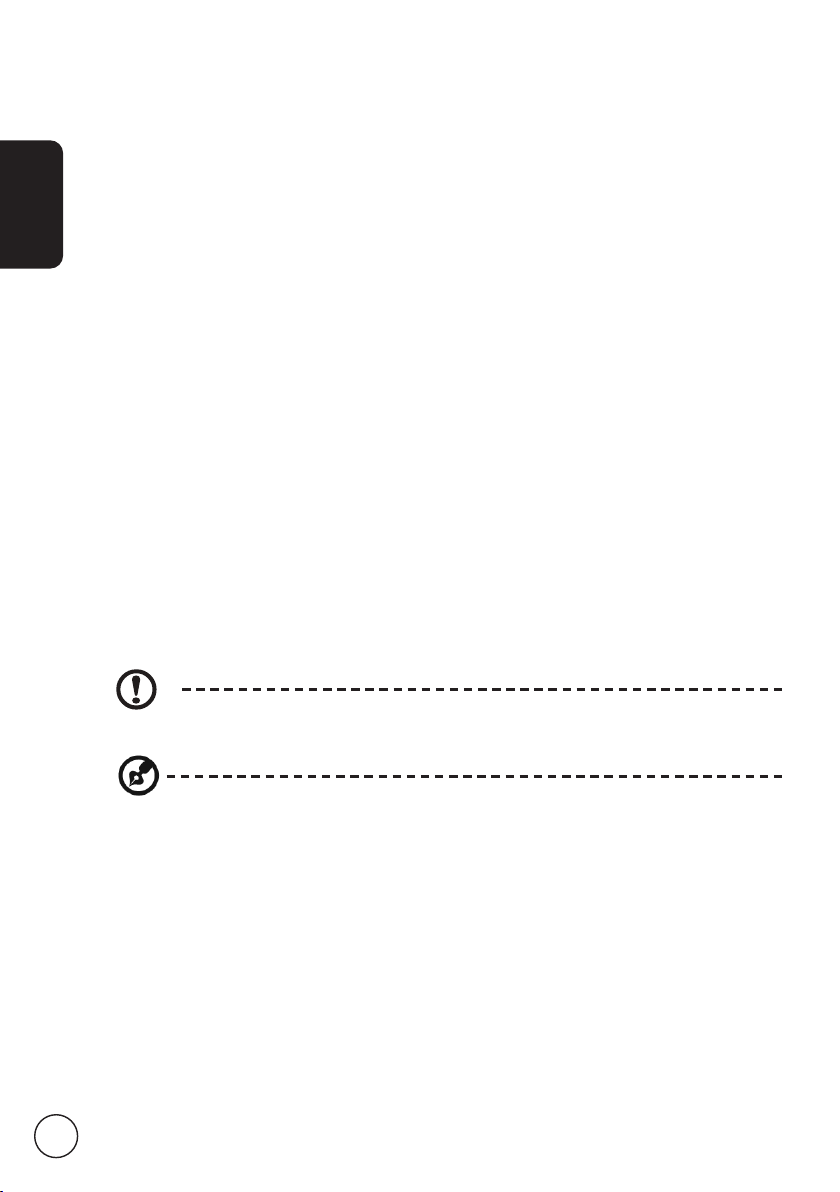
Dansk
4
Stik med jord er en vigtig sikkerhedsforanstaltning. Der er fare for elektriske stød ved
anvendelsen af et system, der ikke er forsynet med jordforbindelse.
Jordingsstikket kan beskytte mod uventet støj og interferens, som skyldes elektriske enheder i
nærheden.
18 Tag dette produkt ud af stikkontakten og henvis servicering til kvalificeret
servicepersonale i henhold til følgende betingelser:
a. Når strømkablet eller stikket er beskadiget eller flosset.
b. Hvis der er spildt væske ind i produktet.
c. Hvis produktet har været udsat for regn eller vand.
d. Hvis produktet ikke fungerer normalt, når betjeningsinstrukserne er fulgt.
Juster kun de kontrolenheder, der er omhandlet af brugervejledningen. Forkert
justering af andre kontrolenheder kan medføre skade, og omfattende arbejde
af en kvalificeret tekniker kan blive nødvendig for at føre produktet tilbage i
funktionsdygtig tilstand.
e. Hvis produktet er blevet tabt, eller hvis kabinettet er blevet beskadiget.
f. Hvis produktet viser en mærkbar ændring i ydeevnen, vil det være et tegn på, at
der er behov for reparation.
19 Brug kun den korrekte type strømkabel (medfølger i tilbehørsboksen) til denne
enhed. Tag altid strømkablet ud af stikkontakten, før der udføres reparation eller ved
adskillelse af dette udstyr.
20 Stikkontakter og fordelerstik må ikke overbelastes. Den maksimale belastning af
systemet må ikke overstige 80% af det tilladte. Hvis der anvendes samlestik, må
belastningen ikke overstige 80% af fordelerens kapacitet.
21 Visse produkter er forsynet med et stik med jord, hvor det tredje ben anvendes til
jordforbindelsen. Derfor passer stikket kun i stikkontakter med jordforbindelse;
dette er af hensyn til sikkerheden. Sørg for at stikkontakten er udstyret med en
jordforbindelse. Prøv ikke at snyde sikkerhedsformålet med jordingsstikket ved
at indsætte det
i en ikke-jordet kontakt. Hvis stikket ikke passer i stikkontakten, skal du
kontakte en elektriker for at udskifte kontakten.
22 Dette LCD TV er designet til hjemmeunderholdning og bør ikke bruges i arbejdsmiljøer. Side
med god afstand til det, når du kigger: Hvis du sidder for tæt, kan det skade øjnene.
Page 5
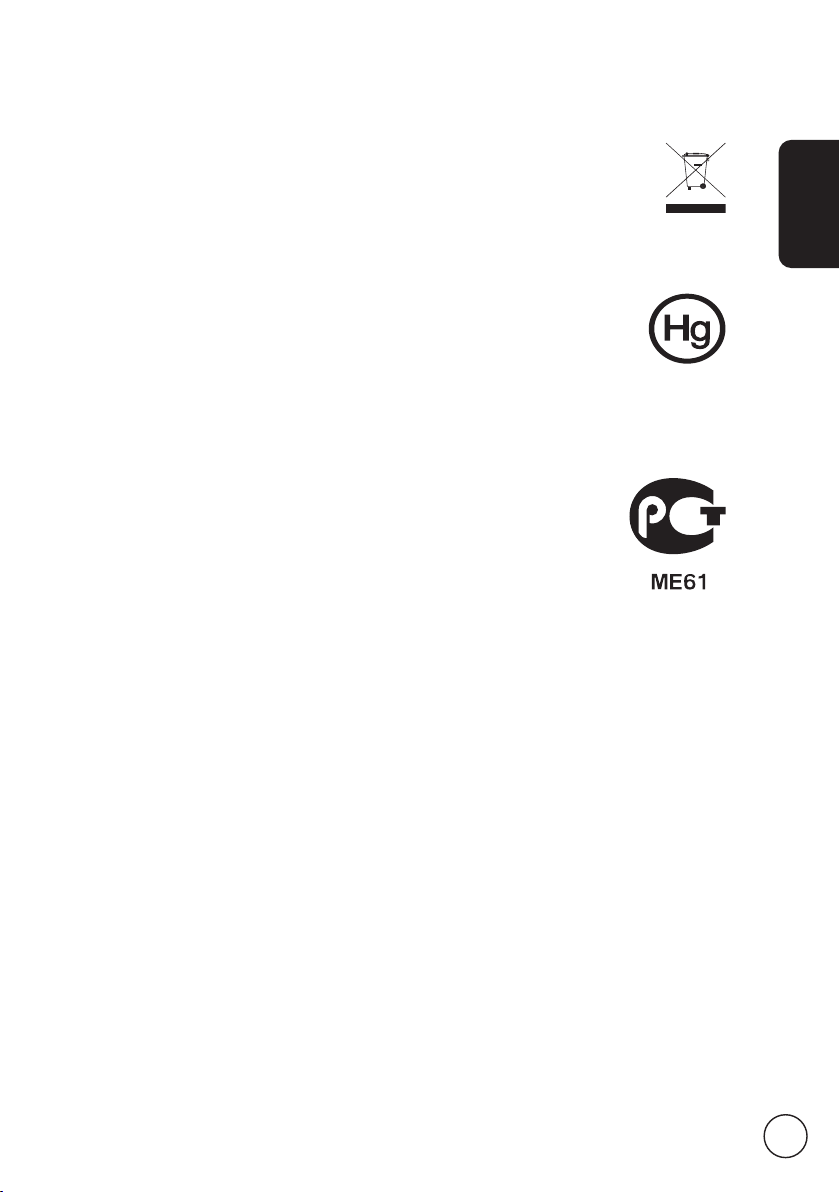
Dansk
5
Соответствует сертификатам, обязательным в РФ
(
Overholder russisk regulativ certificering)
Bortskaffelsesinstrukser
Kast ikke denne elektroniske enhed i affaldsspanden, når den skal kasserers.
For at minimere forureningen og for at sikre det bedste beskyttelse af det globale
miljø, så indlever til genbrug.
Vi anbefaler, at du besøger vort netsted
http://www.acer-group.com/public/Sustainability/sustainability01.htm
Kviksølvsforholdsregler
For projektorer eller elektroniske produkter med indbyggede pærer der
indeholder en ikke-LED-baggrundsoplyst LCD/CRT-skærm:
Pærerne inde i dette produkt kan indeholde kviksølv og skal genbruges eller
bortskaffes i overensstemmelse med lokale eller statslige love. Yderligere
oplysninger fås ved henvendelse til Electronic Industries Alliance på www.eiae.org.
Specifikke oplysninger om bortskaffelse af pærer findes på www.lamprecycle.org.
Page 6
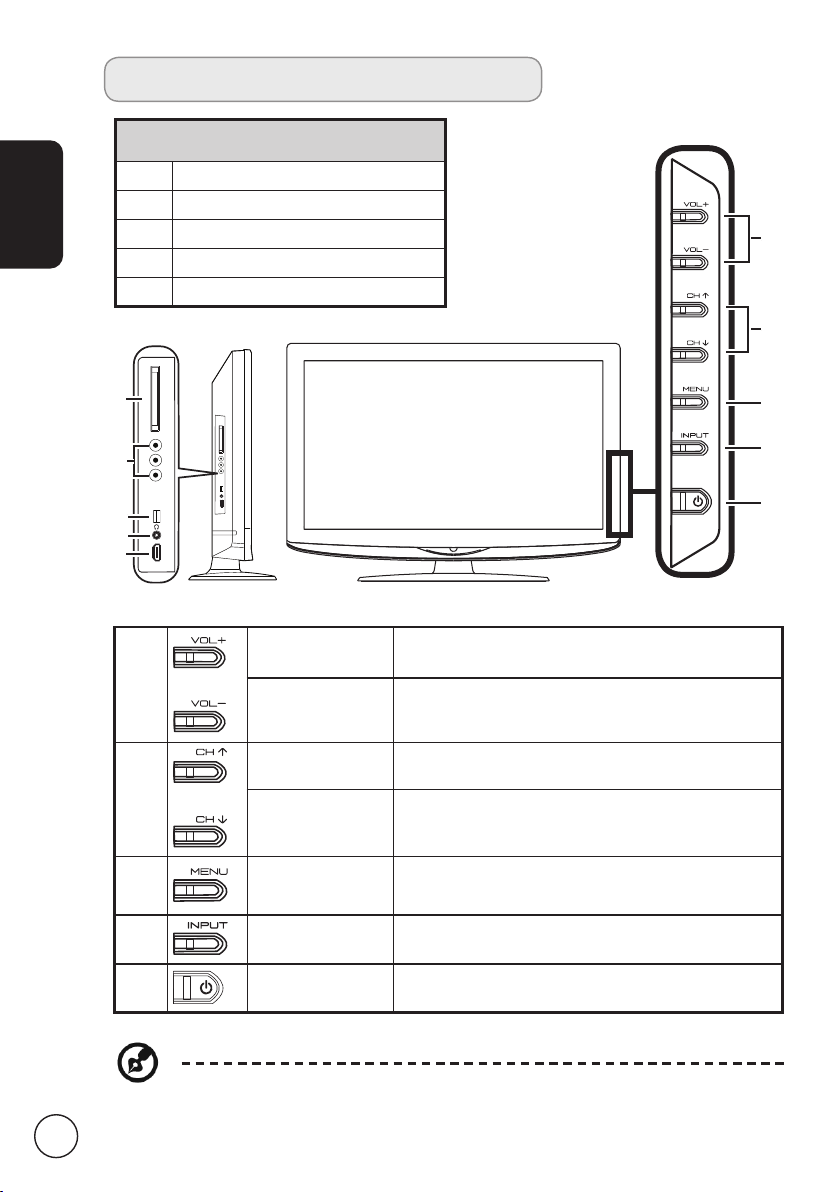
Dansk
6
Overblik over dit LCD-TV
* Sørg for at justere lyden til et komfortabelt niveau, når du bruger øre- eller
hovedtelefoner. Hvis lydstyrken er for høj, risikerer du permanente skader på
hørelsen.
Visning af frontpanel
1 Fælles interface
2 AV-in CVBS, lyd L/R
3 USB-port (kun service)
4 Hovedtelefon* stik
5 HDMI 3
6
Lydstyrke op Når OSD er aktiv: Fungerer også som Højre pil.
Lydstyrke ned Når OSD er aktiv: Fungerer også som Venstre pil.
7
Skift kanal op Når OSD er aktiv: Fungerer også som Op pil.
Skift kanal ned Når OSD er aktiv: Fungerer også som Ned pil.
8 Menu-knap Aktiver/Deaktiver OSD-menu.
9 Input-knap
Tryk for at ændre input-kilde. Når OSD er aktiv:
Tryk på denne knap for at bekræfte valg.
10 Tænd/Sluk Tænder og slukker for strømmen.
6
7
8
9
10
COMMON INTERFACE
HDMI 3
SERVICE
PORT
VIDEO
AUDIO
R
L
1
3
5
2
4
Page 7
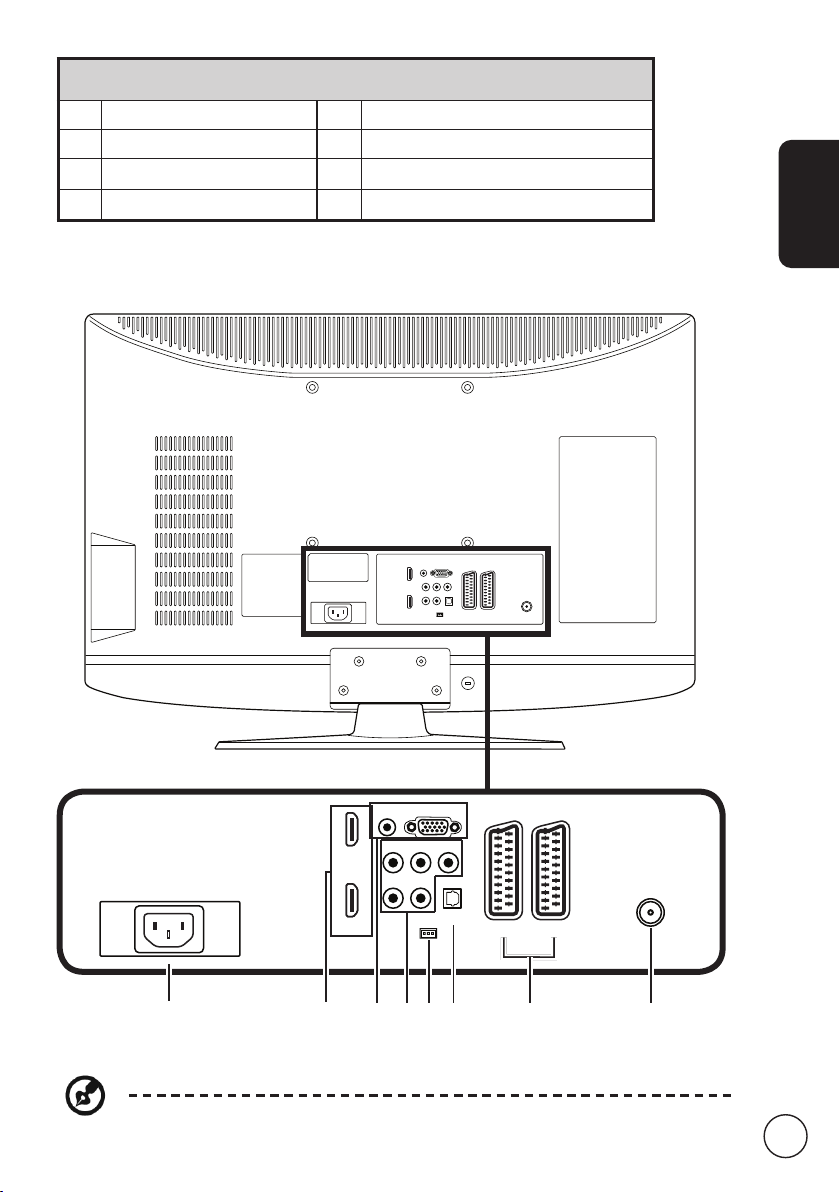
Dansk
7
* Tuner understøtter analoge, digitale og blandede signaler.
Visning af bagpanel
1 Vekselstrøm-ind 2 HDMI 1/HDMI 2
3 VGA-ind + PC Audio-ind 4 AV-in (Component) + Audio L/R
5 Serviceport 6 SPDIF ud (kun for AT3248)
7 SCART 1/SCART 2 8 Tuner*
3
2
1
HDMI 1
HDMI 2
VGA
AUDIO
Y
Pb Pr
L
R
SPDIF
SERVICE
SCART 1
SCART 2
ANT
PAL-DVBT
6
5
4
7
8
Page 8
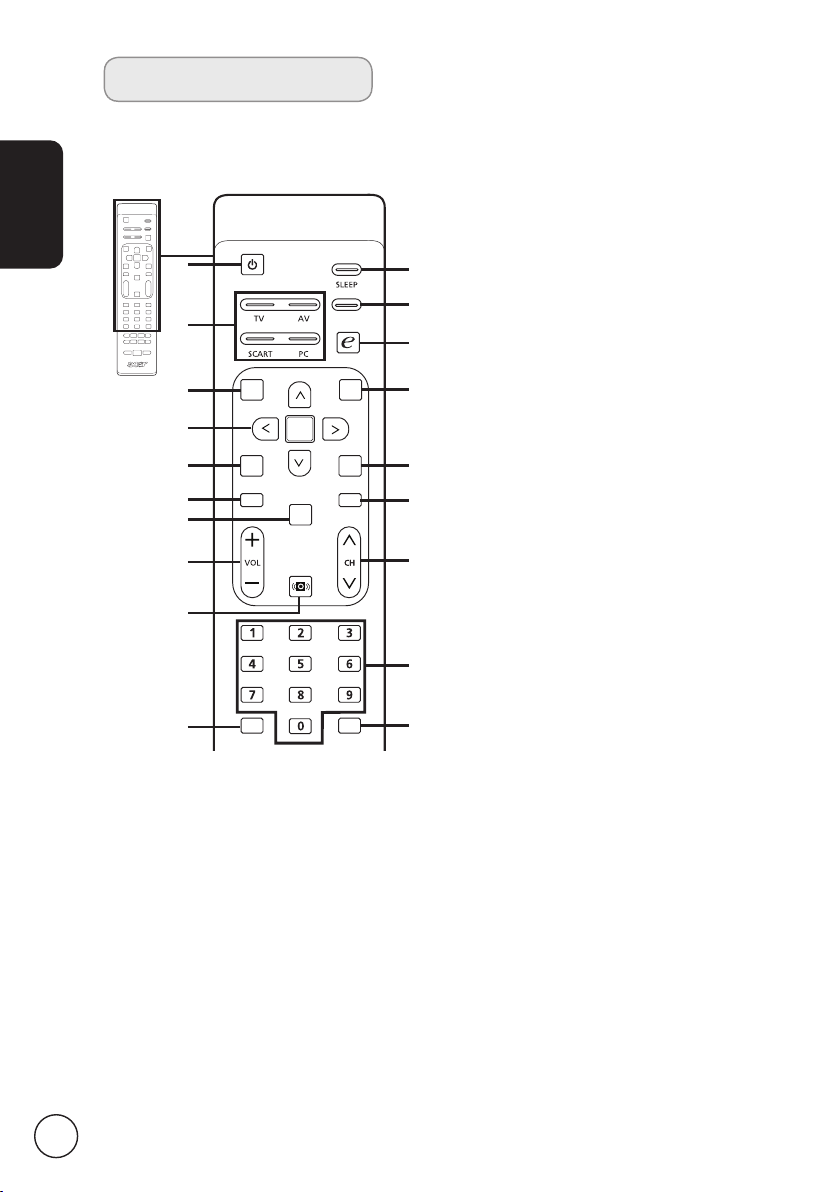
Dansk
8
Generelle knapper
Fjernbetjening
WIDE
POWER
MENU
MPX
MUTE
RECALL ENTER
EPG
DISPLAY
CH
LIST
OK
BACK
1
7
11
3
10
6
2
6 MENU
Tryk for at åbne eller lukke menuen.
7 BACK (TILBAGE)
Tryk for at gå tilbage et menuniveau.
8 Retningsknapper/OK
9 MPX
Tryk for at vælge lydtypen.
Indstillingen bliver vist på skærmen.
10 EPG
Tryk for at starte tilstanden
Elektronisk programguide (EPG)
(kun digital tv-tilstand). Se side 37.
11 MUTE (SLÅ FRA)
Tryk for at slå lyd til/fra.
12 DISPLAY (VIS)
Tryk for at få vist input-/kanalinformation (afhængig af input-/
kilde-type).
13 CH LIST (KANALLISTE)
Tryk for at starte kanallisten.
Se side 36.
14 VOL (+/-)
Tryk på denne knap for at skrue op
eller ned for lydstyrken.
15 CH (op/ned)
Tryk på denne knap efter hinanden
for at vælge tvkanal.
16 Lyd
Tryk for at skifte lydtilstanden til
virtuel lydeffekttilstand.
17 Nummerknapper.
18 RECALL (GENOPKALD)
Tryk for at vende tilbage til forrige
kanal. Se side 30.
19 ENTER
Tryk for at bekræfte
kanalnummervalg.
9
8
4
5
13
12
14
15
16
17
18
19
1 POWER (STRØM)
Tryk for at tænde og slukke for tv’et.
2 SLEEP (DVALE)
Tryk for at sætte en tidsperiode,
hvorefter tv’et automatisk skifter
over til standby (15, 30, 45, 60, 90
eller 120 minutter).
3 Input-knapper (TV/AV/SCART/PC)
Tryk for at vælge den korrekte inputfunktion.
4 WIDE
Tryk for at skifte mellem formaterne
Auto, 4:3, 16:9 og Letterbox 1, 2, 3.
5 e (Empowering Technology)
Tryk for at aktivere Acer Empowering
Technology. Se side 18.
Page 9
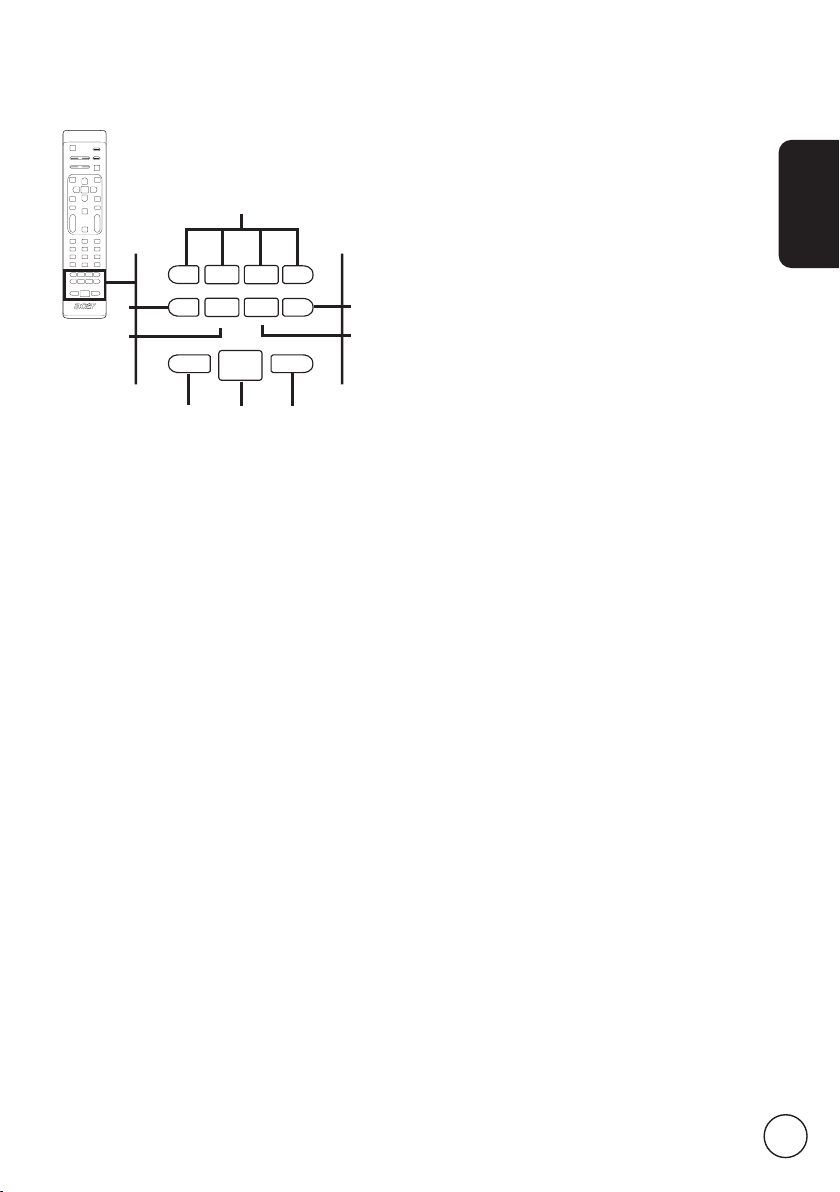
Dansk
9
SUBTITLEINDEX
SUBPAGE
REVEAL
SIZE HOLD
TTX/MIX
WIDE
POWER
MENU
MPX
MUTE
RECALL ENTER
EPG
DISPLAY
CH
LIST
OK
BACK
1 Farveknapperne (R/G/G/B)
Fungerer i forhold til knappen på
tekst-tv-siden.
2 INDEX (INDEKS)
Tryk for at gå til næste indeks-side.
3 SUBTITLE (UNDERTEKST)
Tryk for at se undertekster på
skærmen.
4 REVEAL (VIS)
Tryk for at vise skjulte tekst-tvoplysninger.
5 SUBPAGE (UNDERSIDE)
Press to access the teletext’s subpages
directly.
6 SIZE (STØRRELSE)
Tryk en gang for at zoome tekst-tvsiden til 2X.
Tryk igen for at vende tilbage.
7 TTX/MIX (TEKST-TV/MIX)
Tryk for at skifte fra TV/AV til Teksttv-tilstand.
Tryk for at overlejre tekst-tv-siden på
TV-billedet.
8 HOLD
Tryk for at sætte aktuel tekst-tvside på pause ved visning i flersidersfunktion. Når du ser TV, skal du
trykke for at fastfryse billedet på
skærmen.
Tekst-tv
3
1
4
5
6
2
7
8
Page 10
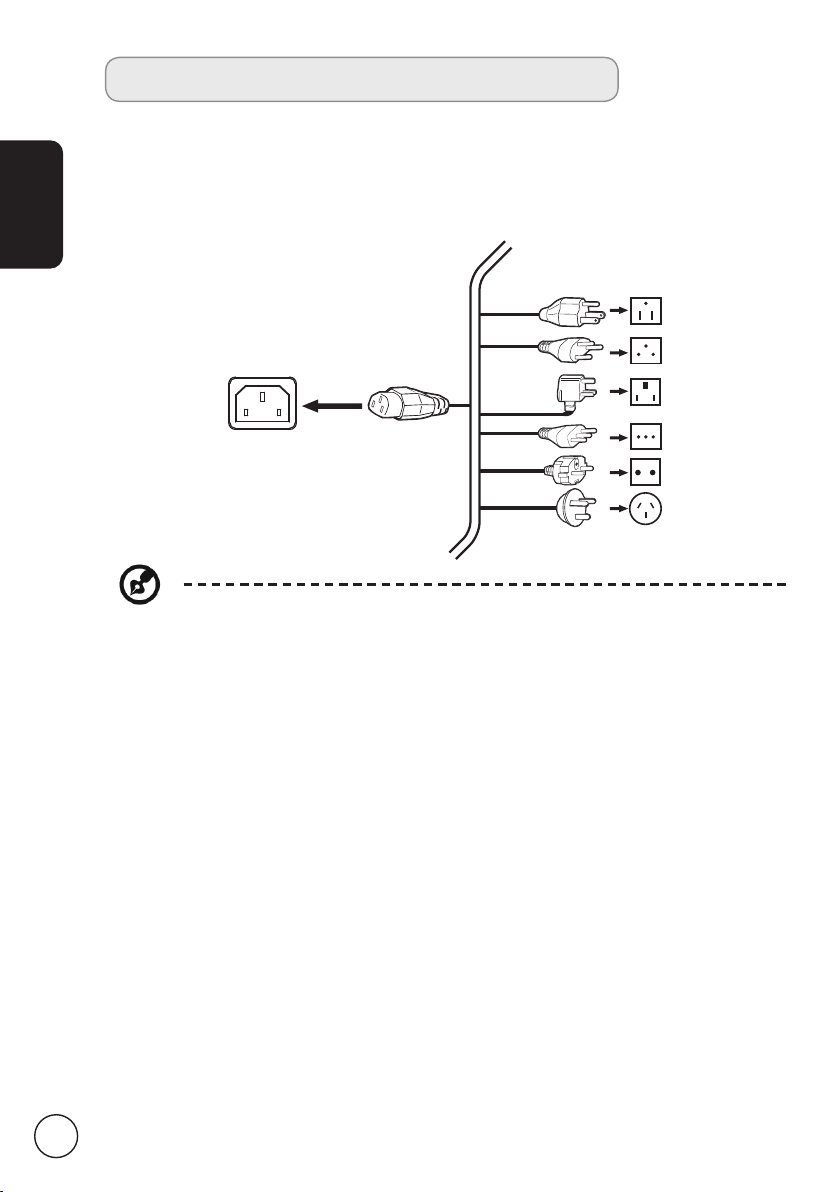
Dansk
10
Tilslutning af strømkablet
1 Tilslut vekselstrømsledningen til vekselstrømsindtaget på bagsiden af apparatet.
2 Sæt stikket i stikkontakten som vist.
Grundlæggende forbindelser
Opsætning af fjernbetjeningen
1 Åbn låget på bagsiden af fjernbetjeningen.
2 Indsæt to AAA-batterier (medfølger), så de passer til den viste polaritet inden i
batterirummet.
Der kræves et certificeret strømkabel, der opfylder dit lands juridiske krav,
til dette tv. Du kan også bruge en almindelig polyvinylledning, der opfylder
IEC 60227-krav eller en syntetisk gummiledning, der opfylder IEC 60245-krav.
Page 11
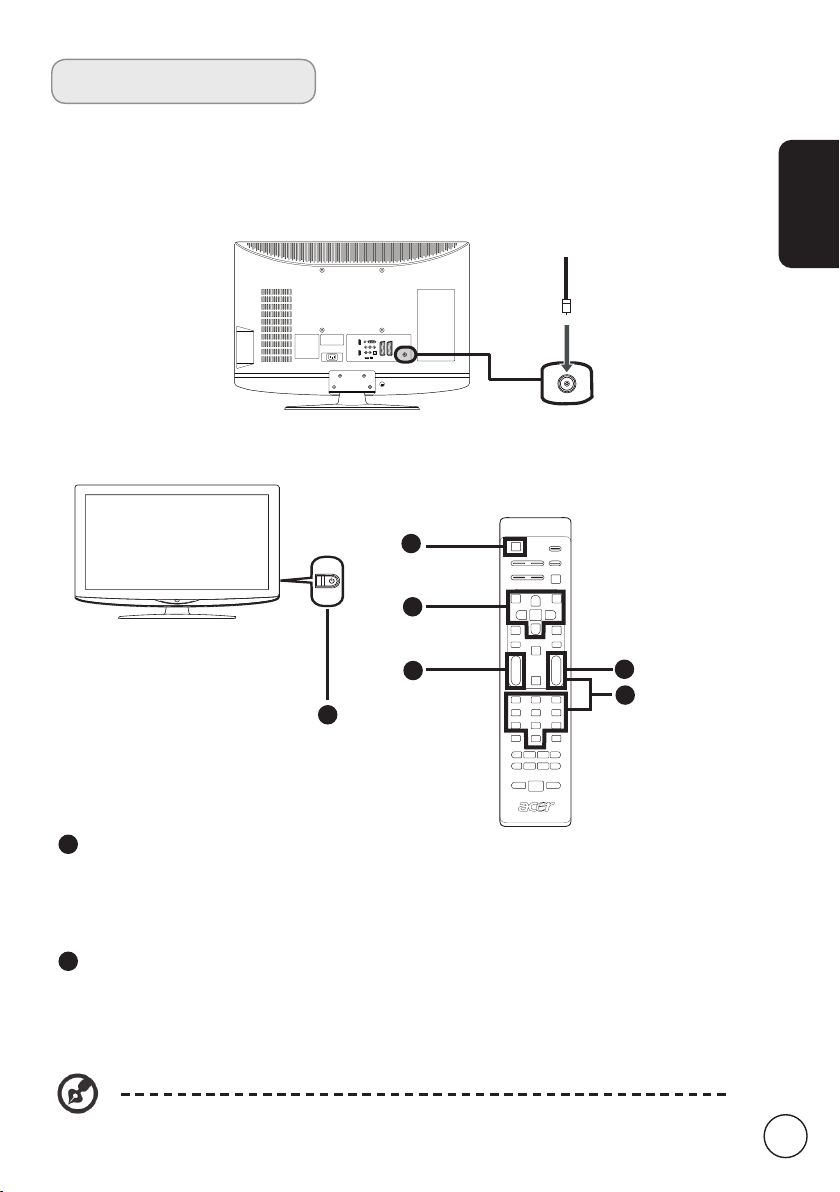
Dansk
11
Start med at se tv
Du kan også justere disse indstillinger via frontkontrolpanelet. Se “Visning af
frontpanel” på side 6 for at få yderligere oplysninger.
1
Strøm
a. Tænd på strømkontakten ved siden af skærmen.
b. Tryk på strøm -knappen, nummer -knapperne eller kanal op/ned -knappen på
fjernbetjeningen.
2
OpsætningsguideOpsætningsguide
Første gang du tænder for tv’et, vil opsætningsguiden hjælpe dig til at fuldføre sprogvalg
og kanalscanning.
Tryk på OK-knappen for at starte opsætningsprocessen.
1
2
4
1
1
3
Nyd analogt tv
Tilslutning af antenne/kabel
Tilslut antennekablet til det korrekte antennestik på bagsiden af tv-apparatet som vist
nedenfor.
Tuner
Page 12
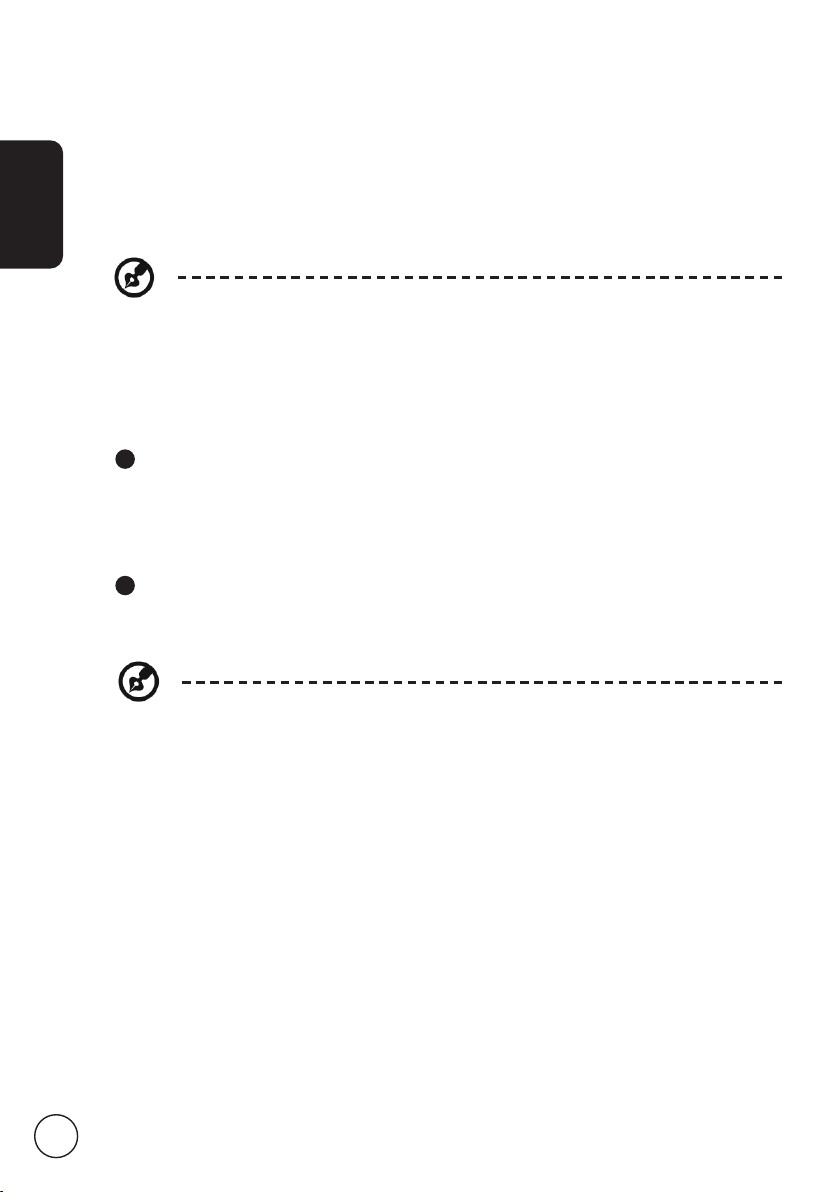
Dansk
12
Opsætningen kan variere på grund af lokale transmissions-forskelle.
Trin 1. Vælg det opsætningssprog, du foretrækker.
Trin 2. Vælg venligst jeres landskab.
Trin 3. Indtast den korrekte tidszone med fjernbetjeningen.
Trin 4. Sørg for, at dine koaksialkabler er tilsluttet korrekt, før du fortsætter.
Trin 5. Scan efter digitale og analoge kanaler.
Trin 6. Opsætningen er nu fuldført. klar til at se tv.
Hvis du forlader konfigurationsprocessen, før den er færdig, bliver du bedt om at:
1. Genoptage konfigurationen
2. Genoptage konfigurationen ved næste opstart
3. Afslut
Vælg en mulighed, og tryk på OK for at forlade opsætningen.
3
Ændring af kanaler
a. Indtast den ønskede kanal med 0-9-tastaturet. Kanalen skifter efter 2 sekunder.
Tryk på ENTER for straks at skifte kanal.
b. Tryk på kanal (CH) op/ned-knappen på fjernbetjeningen vil også ændre kanalen.
4
Justering af lyden
Juster lydniveauet med (VOL) op/ned-knappen på fjernbetjeningen.
Page 13
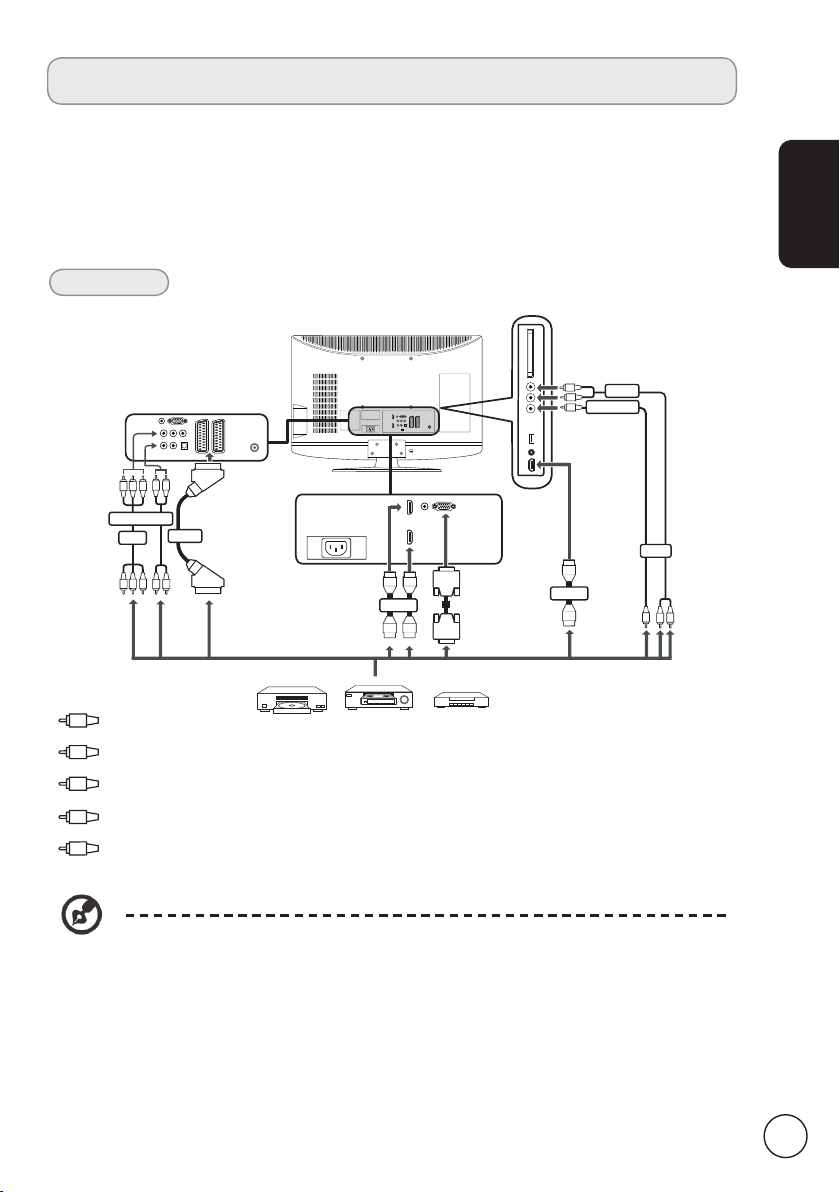
Dansk
13
Tilslutning af eksterne lyd-/videoenheder
Tilslutning af DVD, VCR, STB eller lyd-/video -udstyr
Tilslut din DVD-afspiller, VCR eller lyd-/videoudstyr via SCART-porten, der er placeret på
bagsiden af dit LCD TV, som vist nedenfor.
Kilde-ind
* Acer anbefaler følgende prioritering af tilslutningstyper:
HDMI -> Component -> SCART -> Composite.
Y
Gul
Rød
Hvid
Blå
Grøn
R
W
or
DVD
VCR
STB
or
HDMI
D-Sub
D-Sub
75Ω
RBG
RBG
R
W
R
W
COMPONENT
SCART
AV
HDMI
W
R
W
Y
AUDIO
COMPOSITE
AV
R
Y
B
G
Page 14
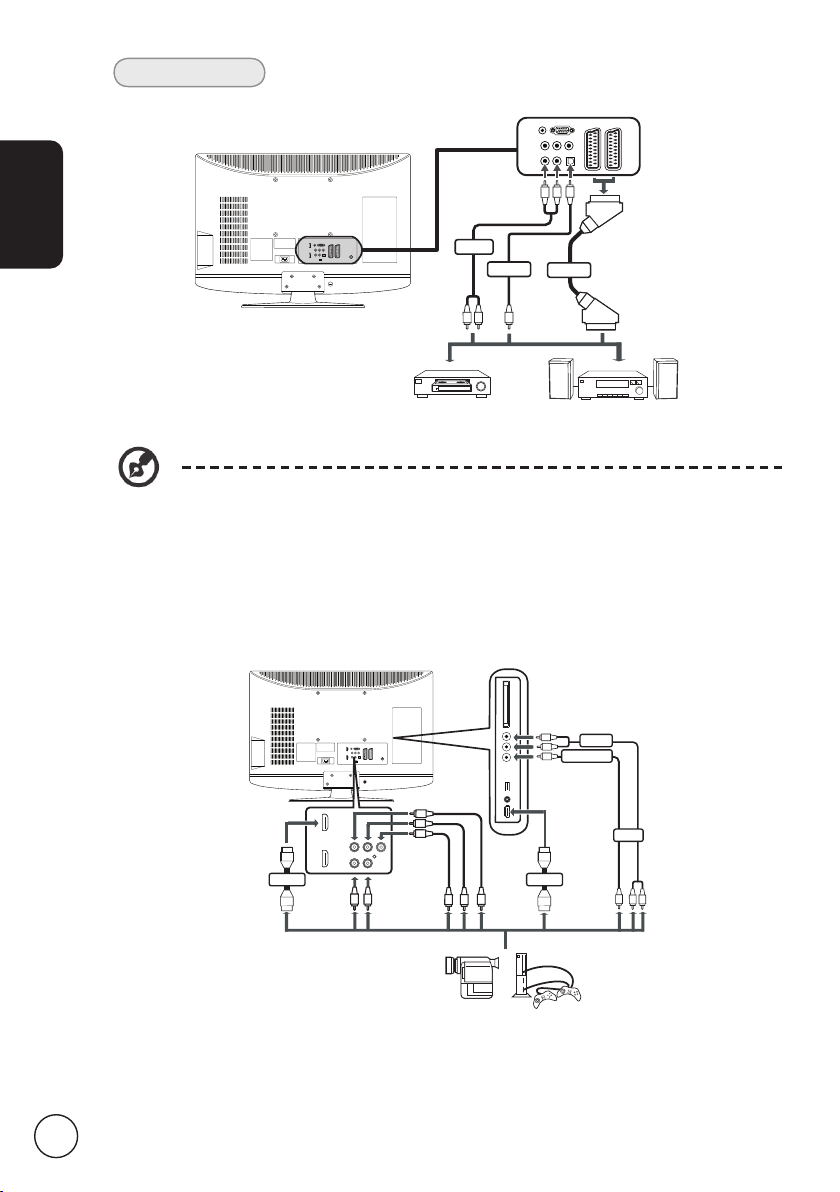
Dansk
14
AV-udgang
Tilslutning af kamera, camcorder eller spilkonsol
Tilslut dit kamera eller camcorder til video-/lydportene på TV’et, som vist nedenfor.
AV
Recorder
R
W
R
W
AUDIO
SCART
*SPDIF
w
R
Y Pb Pr
L R
HDMIHDMI
AUDIO
COMPOSITE
AV
B
R
G
B
R
G
W
Y
R
W
R
Y
* SPDIF kun til AT3248.
Page 15

Dansk
15
Tilslutning af pc eller en notebook-computer
Får at vist pc-output på dit tv, skal du tilslutte din pc eller notebook-computer til tv’et
som vist nedenfor.
I forbindelse med VGA-input anbefaler Acer, at den eksterne skærmopløsning på
PC’en indstilles til 1366 x 768 pixels ved en billedgenskabelsesfrekvens på 60 Hz.
Valg af inputkilde
Når du har tilsluttet din antenne eller eksterne udstyr til tv’et, skal du vælge den korrekte
inputkilde.
Tryk på den tilhørende knap på fjernbetjeningen for at vælge den korrekte inputkilde.
Guide til inputknapper:
1 TV-knap
Vælg tv-tuner som inputenhed.
2 AV-knap
Skift mellem Composite, Component,
HDMI 1, HDMI 2 og HDMI 3 mellem
inputkilder.
3 SCART-knap
Skift mellem SCART 1 og SCART 2 mellem
inputkilder.
4 PC-knap
Vælg VGA som inputkilden.
1
2
3
4
D-SubD-Sub
Page 16

Dansk
16
OSD-navigation
Mange avancerede indstillinger og justeringer er tilgængelige via OSD (skærmdisplay) menuerne, som vist i skærmprinteksemplet nedenfor.
Der kræves grundlæggende funktioner for at navigere rundt i disse menuer (Billede, Lyd,
Kanalstyring, Indstillinger og Avanceret) er beskrevet i dette afsnit.
Navigation i OSD med fjernbetjeningen
Du kan også gennemgå menuerne med knapperne på det højre panel.
Se “Visning af frontpanel” på side 6 for nærmere oplysninger.
MENU
OK
Der er fem hoved-OSD-menuer. De er: Billede, Lyd, Kanalstyring, Indstillinger og
Avanceret. Følgende funktioner vil hjælpe dig med at navigere gennem OSD-menuerne.
1
MENU
Tryk på knappen MENU på fjernbetjeningen eller på knappen
MENU på kontrolpanelet.
2
Vælg den ønskede menu, eller skift mellem menuerne, med de
retningsbestemte op- og ned-taster.
3
Brug retningstasterne til at komme rundt i menuen.
Op/ned-retningerne vil rulle gennem menumulighederne,
mens venstre /højre vil justere de forskellige indstillinger
(f.eks. i Billede-menuen, indstillinger som f.eks. Lysstyrke,
Kontrast etc.). Tryk på MENU for at afslutte.
Page 17

Dansk
17
Justering af skærmindstillingerne
Justering af billedkvaliteten
1 Tryk på knappen MENU for at vise OSD’en.
2 Via retningsknapperne vælges Billede fra OSD. Derefter
kan du navigere til det billedelement, du ønsker at
justere.
3 Brug venstre- eller højre-knapperne til at justere
glideskalaerne.
4 Menuen Billede kan bruges til at justere den aktuelle
Scenarietilstand, Lysstyrke, Kontrast, Tone, Farve,
Skarphed og andre billedrelaterede kvaliteter.
Justering af lydindstillingerne
1 Tryk på knappen MENU for at få OSD frem.
2 Via retningsknapperne vælges Lyd fra OSD. Derefter
kan du navigere til den funktion, du ønsker at justere.
3 Brug venstre- eller højre-knapperne til at justere
glideskalaerne. Tryk på OK for at gemme.
4 Menuen Lyd kan også bruges til at justere den aktuelle
Scenarietilstand, Diskant, Bas, Balance, Konstant lyd,
Lydeffekt og andre vigtige lydrelaterede indstillinger.
Justering af kanalstyringen
1 Tryk på knappen MENU for at få OSD frem.
2 Via retningsknapperne vælges Kanalstyring fra OSD.
3 Brug retningstasterne til at navigere rundt i menuerne.
4 Menuen Kanalstyring kan bruges til at justere Land,
Tidszone, Automatisk scanning, Manuel scanning,
Rediger kanal og andre vigtige kanalrelaterede
indstillinger.
Justering af indstillinger
1 Tryk på knappen MENU for at få OSD frem.
2 Via retningsknapperne vælges Indstillinger fra OSD.
Derefter kan du navigere til den funktion, du ønsker at
justere.
3 Menuen Indstillinger kan bruges til at justere skærmens
Wide-funktion, Menusprog, Dvale, Empoweringtastindstillinger og andre vigtige indstillinger.
Page 18

Dansk
18
De tilgængelige valgmuligheder på OSD’en kan variere afhængigt af TV’ets
signalkilde og modellen. Visse digitale indstillinger er muligvis ikke tilgængelige
med et analogt signal, og omvendt.
Justering af avancerede indstillinger
1 Tryk på knappen MENU for at få OSD frem.
2 Via retningsknapperne vælges Avanceret fra OSD.
Derefter kan du navigere til den funktion, du ønsker
at justere.
3 Menuen Avanceret kan bruges til at justere
Forældrekontrol, Avanceret billedjustering, SCART,
Blå Tavs og andre vigtige indstillinger.
Page 19

Dansk
19
Empowering Technology
Konfigurer Empowering-tilstand
Sådan ændrer du standardindstillingen af Empowering-tasten:
Empowering-tasten åbner funktionerne i Acer Empowering Technology.
Empowering Technology sætter dig i stand til at vælge mellem Scenarietilstand og
Foretrukken kanal.
MENU
OK
Konfigurer Empowering-tilstand
1
MENU
Tryk på knappen MENU på fjernbetjeningen for at få vist OSD.
2
OK
Brug retningstasterne for at navigere til og vælge Indstillinger.
3
MENU
OK
Fremhæv Empoweringtastindstillinger. Vælg
så den indstilling, du vil
bruge.
4
MENU
Tryk på MENU for at afslutte.
Page 20

Dansk
20
Scenarietilstand i TV
Scenarietilstand har syv visningstilstande, der er designet til at give dig den bedste
billedkvalitet, når du ser en bestemt type program. Der er syv lyd- og videoindstillinger
til optimal oplevelse af følgende scenarier: Standard TV, Film, Sport, Koncert, Spil, NICE
og Bruger.
Tilstand Oplysninger
Standard
Standardtilstand sætter dig i stand til at se dine foretrukne kanaler med
skarpe, lysende billeder via tilpasning af lysstyrke og kontrast, og du kan
også lytte til helt ren lyd.
Film
For at du kan nyde film hjemme, så viser Film-tilstanden svagt oplyste
scener med tydelige detaljer. Der kompenseres for farve, og billederne
vises jævnt. Dette gennemføres ved optimal gammakorrektion plus
justering af mætning, lysstyrke og kontrast. Film-tilstand får mest muligt
ud af HD-filmlydspor.
Sport
Sport-tilstand passer til udendørs sportsprogrammer med præcis
baggrundsdybde og klare overgange mellem lyse udendørs baner og
mørkere haller. Sport-tilstanden forbedrer også lyset i farverne og
præsenterer hurtigt skiftende billeder uden restbilleder. Alt dette opnås via
specifik gammakorrektion og justering af mætning. Du hører alt helt præcist.
Koncert
Koncert-tilstand placerer dig i en virtuel koncertsal, operahus eller andet
nedtonet miljø ved hjælp af justerbar lysstyrke og kontrast. Koncerttilstand understreger symfoniske harmonier og tenorens stemmeområde.
Spil
Spil-tilstand detaljerer nøjagtigt den enestående grafik i moderne
videospil og giver levende underholdning, mens dine øjne beskyttes ved
justering af lysstyrke og kontrast. Og endnu mere... Spil-tilstand giver en
bedre lydoplevelse.
NICE
NICE-tilstanden justerer dynamisk billedparametre i overensstemmelse
med den angivne synsafstand (se side 21) og oplysninger, der overføres
med videosignaler. Når det sker vil en popop-dialogboks angive, at
skærmen bliver optimeret.
Bruger
Bruger-tilstand sætter dig i stand til at gemme dine foretrukne video- og
lydindstillinger.
Standardindstilling i forskellige Empowering-tilstande
Du kan skifte mellem de forskellige tilstande med Empowering-tasten.
Page 21

Dansk
21
Lagring af foretrukne kanaler
1
CH
LIST
Tryk på tasten CH LIST på fjernbetjeningen. Derefter vises
kanallistemenuen.
2
Den aktuelle kanal bliver fremhævet. Tryk på
Empowering-tasten for at gemme den foretrukne kanal.
3
CH
LIST
Tryk på tasten CH LIST på fjernbetjeningen for at
afslutte.
Visning af dine foretrukne kanaler
Hvis du trykker på Empowering-tasten på fjernbetjeningen,
vil tv’et skifte mellem de lagrede TV-kanaler i samme
rækkefølge som i din liste over foretrukne.
Tilstanden Foretrukne kanaler i TV-tilstanden
(standardindstilling)
Foretrukne kanaler sætter dig i stand til at gemme dine foretrukne TV-kanaler og skifte
mellem dem ved et enkelt tryk på en knap.
Du kan konfigurere Foretrukne kanaler som standardkanalen ved at følge trinnene på
denne side.
Page 22

Dansk
22
Avancerede funktioner
Avanceret billedjustering
MENU
OK
Avanceret billedjustering
1
MENU
Tryk på tasten MENU på fjernbetjeningen for at kalde OSD-menuen.
2
OK
Brug retningstasterne
til at navigere, og
vælg Avanceret
fra OSD’en. Rul
til undermenuen
Avanceret
billedjustering
for at justere
billedindstillingerne.
3
OK
Ved hjælp af
retningstasterne
navigerer du så
til Støjreduktion,
ACM, Kontrol af
baggrundslys eller
Visningsafstand.
Page 23

Dansk
23
4
* Støjreduktion: Denne funktion filtrerer støj fra et signal. Du
kan indstille til Fra, Lav, Mellem, Høj eller Auto afhængigt af
din præference.
* Kontrol af baggrundslys: Denne indstilling justerer
billedvisningerne baggrundslys/lysstyrke. Brug retningstasterne
Venstre eller Højre til at justere funktionen.
* ACM: Denne funktion (Adaptive Contrast Management)
justerer kontrasten automatisk afhængigt af lysstyrken i
videoindholdet. Du kan Til eller Fra for denne funktion.
* Visningsafstand: Brug Venstre eller Højre retningstaster til at
angive afstanden mellem dig og skærmen. Dette vil påvirke,
hvordan NICE-tilstanden (se side 20) justerer billedindstillinger.
5
MENU
Tryk på MENU for at afslutte.
Page 24

Dansk
24
Konstant lyd
1
MENU
Tryk på tasten MENU på fjernbetjeningen for at kalde OSD-menuen.
2
OK
Brug retningstasterne til at
navigere til og vælge
Lyd fra OSD’en. Naviger
derefter til Konstant lyd for
at justere indstillingerne.
3
Denne funktion forhindrer pludselige ændringer i lydstyrken.
Hvis denne funktion vælges som Til, vil lydstyrkeniveauer være
konsekvente, når du skifter mellem input-kilder og ændrer kanal.
4
MENU
Tryk på MENU for at afslutte.
Konstant lyd
MENU
OK
Page 25

Dansk
25
Rediger kanal
Rediger kanal
1
MENU
Tryk på tasten MENU på fjernbetjeningen for at kalde OSD-menuen.
2
OK
Brug retningstasterne ti at
navigere til og vælge
Kanalstyring. Fra denne
undermenu vælger du
Rediger kanal for at justere
kanalindstillingerne.
3
OK
Ved hjælp af
retningstasterne
navigerer du gennem
valgmulighederne Rediger,
Spring over, Sorter igen
eller Dekoder.
MENU
OK
Page 26

Dansk
26
Du kan skifte mellem nummertasterne for at indtaste alfanumeriske tegn som
følger:
Nummer 1: 1, - Nummer 6: 6, m, n, o, M, N, O
Nummer 2: 2, a, b, c, A, B, C Nummer 7: 7, p, q, r, s, P, Q, R, S
Nummer 3: 3, d, e, f, D, E, F Nummer 8: 8, t, u, v, T, U, V
Nummer 4: 4, g, h, i, G, H, I Nummer 9: 9, w, x, y, z, W, X, Y, Z
Nummer 5: 5, j, k, l, J, K, L Nummer 0: 0, (mellemrum)
4
MENU
OK
* Rediger: Du kan indstille Kanalindekset og Kanalnavn her.
Brug retningstasterne til at redigere kolonnen Kanalindeks
eller Kanalnavn. Du kan bruge nummertasterne til at indtaste
tal- eller alfabetiske tegn (ved at skifte nummertasterne)* og
trykke på OK for at bekræfte eller MENU for at annullere.
* Springe over: Brug retningstasterne til at vælge de kanaler, du
vil springe over, og tryk på OK for at bekræfte. Disse kanaler
bliver automatisk sprunget over, når CH-tasten bruges til at
vælge kanaler senere. Du kan dog stadig manuelt vælge disse
kanaler.
* Sorter igen: Brug retningstasterne til at vælge de kanaler, du
vil sortere og ændre. Disse to kanaler vil ændre rækkefølgen i
kanallisten.
* Dekoder: Brug retningstasterne til at tænde/slukke for
afkodning af krypterede kanaler (fungerer kun, hvis en
dekoder er tilsluttet til SCART-porten).
5
MENU
Tryk på MENU for at afslutte.
Page 27

Dansk
27
Sorter kanaler
Den første gang du fuldførte opsætningsguiden, blev alle tilgængelige kanaler oplistet.
Hvis du har brug for at gensortere for nye kanaler, så følg trinnene nedenfor:
Gensortering for kanaler
1
MENU
Tryk på knappen MENU på fjernbetjeningen for at få vist OSD.
2
OK
Brug retningsknapperne til at navigere, og vælg Kanalstyring.
Vælg så Rediger kanal.
3
MENU
OK
Fremhæv Sorter igen.
Vælg derefter den kanal,
du ønsker at sortere, og
bekræft ved at trykke
på OK. Gå til det højre
kanalnummer, og tryk på
OK for at bekræfte igen.
4
MENU
Tryk på MENU for at afslutte.
MENU
OK
Page 28

Dansk
28
Scanning efter kanaler
1
MENU
Tryk på knappen MENU på fjernbetjeningen for at få vist OSD.
2
Brug retningsknapperne til at navigere, og vælg Kanalstyring.
3
OK
Markér Automatisk scanning. Vælg Start, og tryk på OK for at
begynde.
4
Automatisk scan efter kanaler
Den første gang du fuldførte opsætningsguiden, blev alle tilgængelige kanaler oplistet.
Hvis du har brug for at gen-scanne efter nye kanaler, så følg trinnene nedenfor:
MENU
OK
Page 29

Dansk
29
5
MENU
Tryk på MENU for at afslutte.
Sortering af kanalscanning
1. Hvis dit land understøtter ‘LCN’ (logical channel numbers (logiske kanalnumre))* via
udsendelse med digitale kanaler, får disse kanaler altid højeste prioritet.
2. Hvis dit land ikke understøtter DTV LCN, vil scannede kanalnumre starte fra ch801 i
frekvensrækkefølge.
3. ATV-kanaler starter fra ch901 og følger de aktuelle ATV-kanalsorteringsregler.
Hvis det højeste DTV-nummer er større end 901, bliver ATV-kanaler sorteret med start
i chX01 (X=10, 11…) afhængigt af LCN-kanalens ciffertælling.
4. Hvis der er en LCN-konflikt enten mellem ATV LCN og DTV LCN, vil den konfliktende
kanal bliver gemt i kanallokationen efter ch800.
5. TV’et vil automatisk registrere nye kanaler, og hvis en ny kanal registreres, vil
den placere LCN-kanalen i dens LCN-position. Hvis der ikke er nogen LCN, eller
kanalpositionen allerede er optaget, vil kanalen blive placeret i enden af ikke-LCNkanallisten.
6. Hvis der ikke er nogen digital service efter automatisk scanning, kan den analoge
kanal blive placeret fra ch001. I forhold til regel 3 vil X i dette tilfælde være 0.
I nogle europæiske lande, vil fjernsynssignalet indeholde LCN’en (logical channel
number) i DTV-signalet til allokering af kanalnummer.
Page 30

Dansk
30
Intelligent Zapping
Intelligent Zapping skifter handlingen for knappen Recall (Genopkald), når du surfer kanaler.
Når du klikker gennem kanaler og derefter trykker på tasten Recall (Genopkald), returnerer
den kanal, der sidst blev vist længere end den angivne tid, og ignorer andre kanaler.
Intelligent Zapping
1
MENU
Tryk på knappen MENU på fjernbetjeningen for at få vist OSD.
2
OK
Brug retningsknapperne til at navigere, og vælg Kanalstyring.
3
OK
Vælg Intelligent zapping,
og brug retningstasterne
til at angive tiden.
4
MENU
Tryk på MENU for at afslutte.
MENU
OK
Page 31

Dansk
31
Blå Tavs
1
MENU
Tryk på tasten MENU på fjernbetjeningen for at kalde OSD-menuen.
2
OK
Brug retningstasterne til
at navigere til og vælge
Avanceret fra OSD’en.
Naviger til Blå Tavs for at
justere denne indstilling.
3
Hvis Blå Tavs vælges som Til, vises der en blå skærm, hvis tv’et ikke
kan registrere et signal. Hvis Blå skærm fra er valgt, vises der en
sort skærm, når der ikke registreres et signal.
4
MENU
Tryk på MENU for at afslutte.
Blå Tavs
MENU
OK
Page 32

Dansk
32
Forældrekontrol
Låsning af TV-indhold
Forældrekontrol er en nyttig funktion, der kan blokere alle tv-kilderne.
Med Forældrekontrol kan du indtaste en adgangskode, og effektivt stoppe alle, der ikke
har adgangskoden, fra at se tv-kanalen.
Konfigurer en adgangskode
1
MENU
Tryk på knappen MENU på fjernbetjeningen for at få vist OSD.
2
OK
Brug
retningstasterne til
at navigere til og
vælge Avanceret
fra OSD’en. Naviger
så til menuen
Forældrekontrol,
og indtast
Adgangskode.
(se bemærkning)
3 Indtast en firecifret adgangskode.
4
MENU
Tryk på MENU for at afslutte.
Sådan aktiverer du denne funktion:
MENU
OK
Page 33

Dansk
33
Standardadgangskoden til dette TV er “0000”. Indtast først “0000”, når du vil
ændre adgangskoden. Hvis du glemmer din adgangskode, skal du indtaste 6163
for at nulstille.
Låsning af dit TV
1
MENU
Tryk på knappen MENU på fjernbetjeningen for at få vist OSD.
2
OK
Brug retningstasterne til at navigere til og vælge Avanceret
fra OSD’en. Naviger til menuen Forældrekontrol.
3
MENU
OK
Når du har indtastet
din adgangskode,
kan du vælge
Kanalblokering,
Aldersklassif., Bloker
indgang eller Skift
adgangskode for at få
yderligere indstillinger.
(se bemærkning)
4
MENU
Tryk på MENU for at afslutte.
Page 34

Dansk
34
TV-klassificeringer (for digital TV-tilstand)
De fleste digitale TV’er sætter dig i stand til at blokere indhold i overensstemmelse med
klassificeringssystemer. Det eksisterende klassificeringssystem afhænger af regionen.
DVB-klassificeringer
DVB-systemet klassificerer indhold efter alder. Kategorierne forøges i trin med et år fra
4 til 18 år.
Kategorierne er som følger:
Klassificering Beskrivelse
4 år 4 år og under
5 år 5 år og under
17 år 17 år og under
18 år 18 år og under
Som med andre klassificeringssystemer blokeres de mest begrænsede kategorier
automatisk når du låser en kategori.
Indstilling af eller ændring af klassificeringerne
Sådan indstilles eller ændres indstillingerne for TV-klassificeringer:
1
Naviger til den kanal, du vil styre, og sørg for, at kanalen ikke er
låst.
2
MENU
Tryk på knappen MENU på fjernbetjeningen for at få vist OSD.
3
Brug retningstasterne til at navigere til og vælge Avanceret
fra OSD’en. Naviger til menuen Forældrekontrol.
MENU
OK
Page 35

Dansk
35
4
Indtast din adgangskode. Vælg så Aldersklassif., og brug
retningstasterne til at indstille aldersklassificeringen.
Tryk på OK for at bekræfte indstillingerne. (se bemærkning på
side 33).
MENU
OK
5
MENU
Tryk på MENU for at afslutte.
Page 36

Dansk
36
Sådan åbner du kanallistefunktionen:
1
CH
LIST
Tryk på tasten CH LIST på fjernbetjeningen.
Derefter vises kanallistemenuen.
2 Den aktuelle kanal bliver fremhævet.
3
OK
Brug retningstasterne til at navigere i listen og
vælge den kanal, du vil se.
4
MENU
OK
Tryk på OK for at bekræfte.
Kanalliste
Kanalliste sætter dig i stand til hurtigt at finde den TV-kanal, du leder efter.
WIDE
POWER
MENU
MPX
MUTE
RECALL ENTER
EPG
DISPLAY
CH
LIST
OK
BACK
OK
CH
LIST
Page 37

Dansk
37
Elektronisk programguide
Den elektroniske programguide (EPG) er en skærmservice, der findes på digitalt TV, som
giver oplysninger om planlagte programmer på alle kanaler efter tidspunkt, titel, kanal
og genre.
EPG-skærm
Der er fire hovedområder på EPG-skærmen:
a. Indholdsområde
Indholdsområdet viser dato, kanal og program.
Brug retningstasterne til at navigere mellem punkterne i indholdsområdet.
Fremhæv et nyt program for at vise programmet i introduktionsområderne. Tryk på
tasten BACK for at afslutte.
b. Indikation
Dette område af EPG angiver de genvejstaster, der kan bruges på en EPG-skærm.
a
b
c
EPG
Page 38

Dansk
38
c. Programintroduktionsområde
En kort beskrivelse af det fremhævede program finder du i nederste højre hjørne af
EPG-siden. En længere beskrivelse bliver gjort kortere med “...” for at angive ekstra tekst.
Fremhæv introduktionen for at se hele introduktionsafsnittet på en separat side. Tryk på
tasten BACK for at afslutte.
genveje EPG-funktioner
Rød
Tryk på den røde taste for at vise den forrige dags liste over kanaler.
Grøn
Tryk på den grønne taste for at vise den næste dags liste over kanaler.
Gul
Tryk på den gule taste for at vise det valgte emnes detaljer.
Blå
Tryk på den blå taste for at gå til siden Filtertype. Funktionen Filtertype
kan hjælpe dig med at vælge en bestemt programkategori, som du
ønsker at se.
1
EPG
Tryk på tasten EPG på fjernbetjeningen.
2
Brug retningstasterne til at navigere rundt i EPG-menuen, og tryk på
OK for at vælge den fremhævede mulighed.
Navigering i EPG’en (for digital TV-tilstand)
WIDE
POWER
MENU
MPX
MUTE
RECALL ENTER
EPG
DISPLAY
CH
LIST
OK
BACK
Rød Grøn Gul Blå
Farvetaster
EPG
OK
Page 39

Dansk
39
Lydeffekter
Dit Acer LCD TV er udstyret med lydspecifikationer af høj kvalitet, der sikrer, at du opnår
den bedste lydoplevelse, der er mulig. Tryk på denne taste for at tænde/slukke for virtuel
surround sound.
Widescreen-skærmfunktion
Dit Acer LCD TV har en særlig widescreen-tilstand, der sætter dig i stand til at skifte
mellem formaterne Auto, 4:3, 16:9 og Letterbox 1, 2 og 3.
Tryk på tasten WIDE på fjernbetjeningen for at skifte skærmen mellem de fire brede
tilstande.
WIDE
Page 40

Dansk
40
Auto
Tv’et vil i denne tilstand automatisk registrere billedkilde og
vælge den bedste tilstand.
4:3
Ved 4:3 standardbilleder. Der vises en bjælke på hver side.
16:9
I denne tilstand vil skærmen vise 16:9-standardbilleder.
Letterbox 1, 2, og 3
I denne funktion, bliver billedet forstørret lineært, så det
passer til skærmen. Dele af toppen og bunden af billedet kan
blive afskåret.
Page 41

Dansk
41
Fejlfinding
Før du kontakter Acer servicecenter bedes du venligst kontrollere følgende:
Her er en liste over mulige situationer, der kan opstå under brug af dit LCD-tv.
Der er givet lette svar og løsninger for hver enkelt.
Der er intet billede eller lyd.
• Kontroller, at strømkablet er tilsluttet korrekt i stikkontakten.
• Kontroller, at inputfunktionen er korrekt indstillet ved det af dig valgte input.
• Kontroller, at antennen bag på tv’et er korrekt tilsluttet.
• Kontroller, at hovedstrømstikket er tændt.
• Kontroller, at lyden ikke er sat til minimum eller at lyden er slået fra.
• Kontroller, at der ikke er tilsluttet hovedtelefoner.
Billedet er ikke klart.
• Sørg for, at antennekablet er korrekt tilsluttet.
• Overvej, om dit tv-signal modtages korrekt.
•
Dårlig billedkvalitet kan opstå på grund af VHS-kamera, videokamera eller andet
periferiudstyr, der er tilkoblet på samme tidspunkt. Sluk for et andet stykke periferiudstyr.
• Et ‘spøgelses-’ eller dobbelt-billede kan være forårsaget af spærring for antennen på
grund af høje bygninger eller bakker. Brug af en høj retningsantenne kan forbedre
billedkvaliteten.
• De horisontale prikkede linjer, der vises på billederne, kan være forårsaget af elektriske
forstyrrelser, f.eks. en hårtørrer, nærvedliggende neonlys osv. Sluk for dem, eller fjern
dem.
Billedet er for mørkt, for lyst eller for tonet.
• Kontroller farvejusteringen.
• Kontroller lysstyrke-indstillingen.
• Kontroller skarphedsfunktionen.
• Den fluorescerende lampe kan være udslukket.
Fjernbetjeningen fungerer ikke.
• Kontroller batterierne i fjernbetjeningen.
•
Kontroller, at fjernbetjeningens sensorvindue ikke er udsat for skarpt fluorescerende lys.
• Forsøg at rengøre fjernbetjeningens sensorlinse på tv’et med en blød klud.
• Brug knapperne (genvejstasterne) på tv’et før fjernbetjeningen virker.
Hvis ovenstående forslag ikke løser dit tekniske problem, så se på garantibeviset for
serviceinformation.
Page 42

Dansk
42
1). Pc’ens input understøtter ikke synkronisering på Grøn eller Composite synk.
2). Pc’ens input understøtter ikke interlaced signaler.
Referencediagram for PC-inputsignal
Opløsning Horisontal frekvens (kHz) Vertikal frekvens (Hz) Standard
1 640 x 480 31,5 60,0 VGA
2 640 x 480 37,9 72,8 VGA
3 640 x 480 37,5 75,0 VGA
4 640 x 480 35,0 66,7 MAC
5 720 x 400 31,5 70,1 VESA
6 800 x 600 35,2 56.3 SVGA
7 800 x 600 37,9 60,3 SVGA
8 800 x 600 46,9 75,0 SVGA
9 832 x 624 49,7 74,6 MAC
10 1024 x 768 48,4 60,0 XGA
11 1024 x 768 56,5 70,1 XGA
12 1024 x 768 60,0 75,0 XGA
13 1280 x 720 45,0 59,9 VESA
14 1366 x 768 47,7 59,8 VESA
Page 43

Dansk
43
Produktspecifikationer
Model AT3247 AT3248
Panelspecifikation
Opløsning (pixel) 1366 x 768
Lysstyrke (typ.) 500 nit
Kontrastforhold (typ.)
1200:1
Dynamisk kontrastforhold (maks.)
Visningsvinkel (typ.) H: 178o; V: 178
o
Svar (typ.) 8 ms (grå til grå)
Strømforsyning
Input 220 - 240 V-AC (50 - 60 Hz)
Maks. strøm
forbrug
< 140 W
Energispare < 1 W
Mekaniske
mål (B x H x D mm) 782,54 x 558,62 x 207,36
Vægt (kg) 11,25
Vægt (lbs.) 24,78
Bruttovægt (Kg) 13,97
Bruttovægt (lbs.) 30,77
Analogt tv-system
Farvesystem PAL, SECAM
Lydsystem B/G/D/K/I/L
Stereosystem NICAM/A2
Undertekst Tekst-tv 1,5 (1000 sider)
Digitalt tv-system
Digitalt tv
standard
DVB-T DVB-T HD (H.264)
Lydsystem ISO11172-3 layer1 & layer2
32 kHz, 44,1 kHz, 48 kHz
Stereosystem PCM/MPEG (Layer I & II)
Stereo 32/44,1/48KHz
PCM/MPEG (Layer I & II)
Stereo 32/44,1/48 kHz,
Dolby AC-3
Frekvens: 7/8 MHz
22000:1
Page 44

Dansk
44
Klemme
Analog/
Digital Tuner ind
Hybrid
SCART 1 CVBS (Ind/ud), RGB (Ind), Lyd R/L
SCART 2 CVBS (Ind/ud), S-video (Ind), Lyd R/L
Component ind YPbPr, Lyd (R/L)
AV-ind CVBS, Lyd (R/L)
HDMI 1 Ja (HDMI 1.3)
HDMI 2 Ja (HDMI 1.3)
HDMI 3 Ja (HDMI 1.3)
PC D-sub ind Ja
PC lyd ind Ja
SPDIF-udgangsstik N/A Ja (optisk)
Hovedtelefon ud Ja
CA/CI Ja
USB-port Kun service
Serviceport Ja
Opløsning
HDMI 480i/p, 576i/p, 720p, 1080i
Lydsystem
Højttalere 10 W + 10 W
